Pastaba: Šiame straipsnyje pateikta informacija panaudota pagal paskirtį, jis netrukus bus panaikintas. Siekiant išvengti pranešimo „Puslapis nerastas“, pašalinsime žinomus saitus. Jei sukūrėte saitus su šiuo puslapiu, pašalinkite juos, o kartu būsime nuolat prisijungę internete.
Yra du būdai, kaip įsitikinti, kad pateiktis, sukurta naudojant "PowerPoint" 2007 arba naujesnę versiją, galima atidaryti naudojant "PowerPoint 2003" arba ankstesnę versiją:
-
Programoje "PowerPoint" 2007 arba vėlesnė versija: Įrašykite pateiktį "PowerPoint" 97-2003 failo formatu (. ppt).
-
Naudojant „PowerPoint 2003“ arba ankstesnę versiją: įdiekite savo „PowerPoint“ versijos naujinimus ir keitiklius, kurie leis peržiūrėti naujesnį failo formatą (.pptx).
Pateikties, kaip „PowerPoint 97–2003“ failo, įrašymas
-
Naudodami PowerPoint 2013 arba naujesnę versiją, atidarykite pateiktį, kurią norite atidaryti naudodami "PowerPoint 97-2003".
-
Spustelėkite failas > Įrašyti kaip ir pasirinkite, kur norite įrašyti pateiktį.
-
Lauke Failo vardas įveskite pateikties pavadinimą arba priimkite siūlomą failo vardą.
-
Dalyje Įrašomo failo tipas spustelėkite PowerPoint Presentation, and select PowerPoint 97-2003 Presentation.
-
Spustelėkite Įrašyti.
Failas įrašomas kaip „PowerPoint 97-2003“ pateikties (.ppt) failas, kurį galite atidaryti naudodami „PowerPoint 97“ per „PowerPoint 2003“.
Pastabos: Daugiau informacijos apie tai, kaip dirbti su skirtingais failų formatais, ieškokite kitoje "PowerPoint" versijoje sukurtos pateikties atidarymas. Taip pat galite patikrinti, ar "PowerPoint" 2013 pateiktis galima atidaryti naudojant "powerpoint 2003" arba ankstesnę versiją.
-
Norint naudoti programomis „PowerPoint 2007“ arba „PowerPoint 2010“ atidaryti ankstesnėmis versijomis sukurtus failus, nereikia naudoti Įrašyti kaip. Failo formatas (. pptx) jau suderinamas su PowerPoint 2013 ir naujesnėmis versijomis.
-
Pateiktis, integruota PowerPoint 2013 arba naujesnės versijos, gali prarasti kai kurias funkcijas ir efektus, kai jie įrašomi "PowerPoint" 2003 arba anksčiau. Taip yra todėl, kad šios funkcijos ar efektai nebuvo galimi ankstesnėse PowerPoint versijose. Informacijos apie galinčias prarasti funkcijas ieškokite "PowerPoint" funkcijos, išleistos "2013" arba naujesnėse versijose, veikia skirtingai ankstesnėse versijose.
-
„SmartArt“ grafikos ir kai kurių vaizdinių objektų, kurie yra pasiekiami naujose „PowerPoint“ versijose, programoje „PowerPoint 97–2003“ nėra. Kai įrašote kaip „PowerPoint 97–2003“ failą, grafiniai objektai konvertuojami į rastrus, kurie išlaiko jų išvaizdą, tačiau apriboja redagavimo arba keitimo galimybes.
-
-
Programoje „PowerPoint 2010“ atidarykite pateiktį, kurią norite įrašyti kaip "PowerPoint" 97-2003 failą.
-
Spustelėkite failą > Įrašyti kaip.
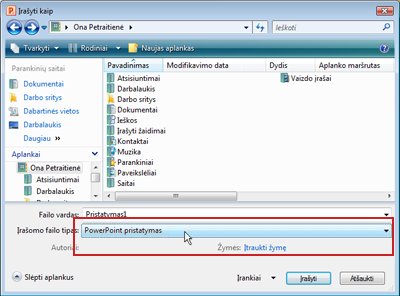
-
Lauke failo vardas įveskite pateikties pavadinimą arba nieko nedarykite, kad priimtumėte siūlomą failo vardą.
-
Naršymo juostojepasirinkite vietą, kurioje norite įrašyti pateiktį, arba nieko nedarykite, kad priimtumėte siūlomą vietą.
-
Į dešinę nuo Įrašomo kaip tipospustelėkite "PowerPoint" pateiktisir pasirinkite "PowerPoint" 97-2003 pateiktis.
-
Spustelėkite Įrašyti.
Failas įrašomas kaip „PowerPoint 97-2003“ pateikties (.ppt) failas, kurį galite atidaryti naudodami „PowerPoint 97“ per „PowerPoint 2003“.
Svarbu: "PowerPoint 97-2003" neatpažįsta "SmartArt" grafinių elementų ir naujesnių vaizdinių objektų, kuriuos galima naudoti " „PowerPoint 2010“ ", ir konvertuos juos į rastrus, kad išlaikytų jų išvaizdą. Negalite keisti tam tikrų rastrų, pvz., linijos pločio, užpildymo spalvos ir kitų „PowerPoint 2010“ konkrečių ypatybių, aspektų.
-
Programoje Office PowerPoint 2007 atidarykite pateiktį, kurią norite įrašyti kaip "PowerPoint" 97-2003 failą.
-
Spustelėkite mygtuką "Microsoft Office"

Rodomas dialogo lango Įrašyti kaip
-
Lauke failo vardas įveskite pateikties pavadinimą arba nieko nedarykite, kad priimtumėte siūlomą failo vardą.
-
Sąraše įrašyti į pasirinkite vietą, kurioje norite įrašyti pateiktį, arba nieko nedarykite, jei norite priimti siūlomą vietą.
-
Spustelėkite Įrašyti.
Failas įrašomas kaip „PowerPoint 97-2003“ pateikties (.ppt) failas, kurį galite atidaryti naudodami „PowerPoint 97“ per „PowerPoint 2003“.
Svarbu:
-
Office PowerPoint 2007 integruota pateiktis gali prarasti kai kurias funkcijas ir efektus, kai jie įrašomi "PowerPoint" 2003 arba anksčiau. Taip yra todėl, kad kai kurios funkcijos ir efektai ankstesnėse „PowerPoint“ versijose buvo nepasiekiamos.
-
"PowerPoint" 97-2003 neatpažįsta naujų "SmartArt" grafinių elementų ir vaizdinių objektų, kuriuos galima naudoti Office PowerPoint 2007, ir konvertuos juos į rastrus, kad išlaikytų jų išvaizdą. Negalite keisti tam tikrų rastrų, pvz., linijos pločio, užpildymo spalvos ir kitų Office PowerPoint 2007 konkrečių ypatybių, aspektų.










